|
カスタム バーで、アウトライン、Web
プレビュー、検索バーなどの表示  |
カスタム バーを
EmEditor ウィンドウ内に表示できるようになりました。これにより、アウトライン、Web プレビュー、検索バーなど、アイディア次第で、さらに便利なプラグインが開発できるようになりました。アウトライン用に
EmEditor 内部の機能も強化されました。プラグインの仕様もカスタム バーやアウトライン用に大幅に追加されました。
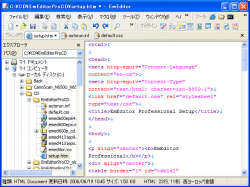
エクスプローラ プラグインを使って開くファイルを選択しているところ。 |
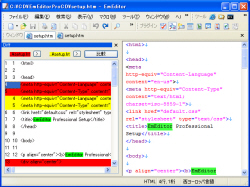
Diff プラグインを使って、ファイルを比較しているところ。 |
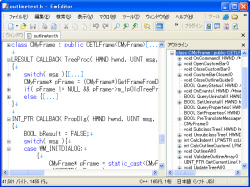
アウトライン プラグインを使って C++ ソースをアウトライン表示しているところ。 |

Web プレビュー プラグインを使って、HTML ソースのプレビューを表示しているところ。 |
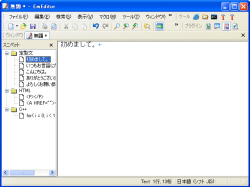
スニペット プラグインを使って定型文を入力しているところ。 |
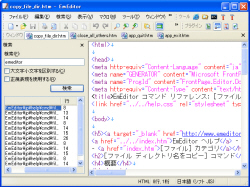
検索プラグインを使って、開いているファイルから検索しているところ。 |
 タブ機能をさらに改良
タブ機能をさらに改良 |
Version 5
で強化されたタブの機能は、さらに改良されました。タブの外側でマウス中央ボタンをクリックした時、マウス左ボタンをダブル
クリックした時の動作を指定できるようになりました。さらに、最後の文書を閉じる時ウィンドウを閉じないようにするオプションを追加しました。
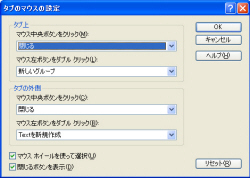
[タブのマウスの設定] ダイアログでは、マウス ボタンをクリックしたときの動作を、タブ上とタブの外側で別々に設定できるようになりました。 |
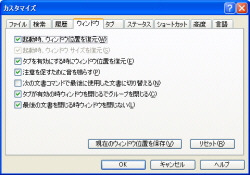
タブ表示している場合、最後の文書を閉じるときにウィンドウを閉じないように設定できるようになりました。 |
外部ツールの標準出力をアウトプット
バーに表示  |
コンソール プログラムを外部ツールに指定している場合、その標準出力を
EmEditor のウィンドウとして表示することができるようになりました。これによって、例えば、コンパイラの出力を
EmEditor で取り込み、エラーの箇所をタグ ジャンプすることによりコードを修正する、という作業が簡単にできるようになりました。

外部ツールのプロパティに [アウトプット バーを使用する] オプションが追加されました。 |
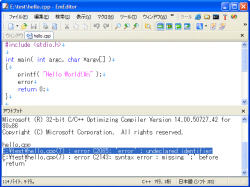
外部ツールの標準出力は、アウトプット バーに表示されます。 |
 EmEditor の起動がさらに高速になりました
EmEditor の起動がさらに高速になりました |
EmEditor
をあらかじめ常駐しておくことができるようになりました。これにより、EmEditor を実行すると同時に、一瞬でウィンドウが表示されるようになります。(既定では、この機能はオフになっています。[ツール]
メニューの [カスタマイズ] - [ショートカット] で設定できます。)
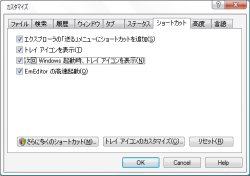
[カスタマイズ] ダイアログの [ショートカット] タブに、[EmEditor の高速起動]
オプションが追加されました。 |
|
PerlScript
など他の ActiveScript にも対応  |
PerlScript、PHPScript、Python、RubyScript
など、JavaScript、VBScript 以外の ActiveScript も、使用するスクリプト
エンジンがシステムにインストールされていれば、使用できるようになりました。例:
[PerlScript]
#language
= "PerlScript"
$Window->document->write( 'Hello!' );
[PHPScript]
#language
= "PHPScript"
$Window->document->write( "Hello!" );
[Python]
#language
= "Python"
Window.document.write( 'Hello' );
[RubyScript]
#language
= "RubyScript"
Window.document.write( "Hello!" );
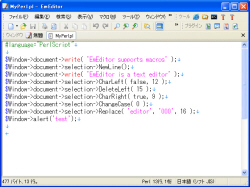
PerlScript で作成したマクロ。 |
|
 Windows Vista 対応
Windows Vista 対応 |
Windows Vista
に対応し、ユーザー アカウントの制御と呼ばれる Windows Vista の新しいセキュリティ機能に対応しました。管理者権限が必要な設定が明確に区別されているため、通常は、EmEditor
を必要最小限の権限で実行できます。
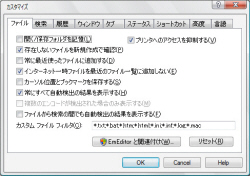
[EmEditor と関連付け] ボタンには、シールド アイコンが付いて、管理者権限が必要な設定であることを示します。 |
|
 さらに多くの機能を追加
さらに多くの機能を追加 |
EmEditor
Professional では、さらにご要望の多かった機能を追加しました。
-
[カスタマイズ]
ダイアログに [ショートカット] タブを追加し、インストール後でも、トレイアイコン、[送る] ショートカットの表示/非表示などを切り替えることができるようになりました。
-
[カスタマイズ]
ダイアログに [言語] タブを追加しました。追加の言語パックをインストールすることにより、ユーザー
インターフェイスの言語を切り替えられるようになりました。
-
[保存時の詳細]
ダイアログ ボックスに、[自動的に無題の文書に名前を付ける] チェック ボックスを追加しました。
-
作業フォルダの管理方法を変更し、過去に使ったフォルダを削除できないことがある問題を解消しました。
-
インストーラを
Windows Installer に変更し、無人インストールが可能になりました。
-
新しいコマンド
ライン オプション (/ca、/car、/di、/hide、/ipi、/sca) を追加しました。
-
検索、置換ダイアログの表示位置を記憶するようにしました。
-
[検索]
ダイアログ ボックスに、[開いているすべての文書から検索] チェック ボックスを追加しました。
-
プラグインの
API に正規表現の検索や一致判定ができるメッセージとインライン関数を追加しました。
無料アップグレード  |
|
EmEditor
Professional v4 または v5 から EmEditor Professional v6 へのアップグレードは無料です。EmEditor
Standard v4 または v5 または EmEditor v3 から EmEditor Standard
v6 へのアップグレードは無料です。
従来からの特長については、EmEditor
Professional v4 の特長、EmEditor 基本機能をご覧ください。

|

